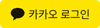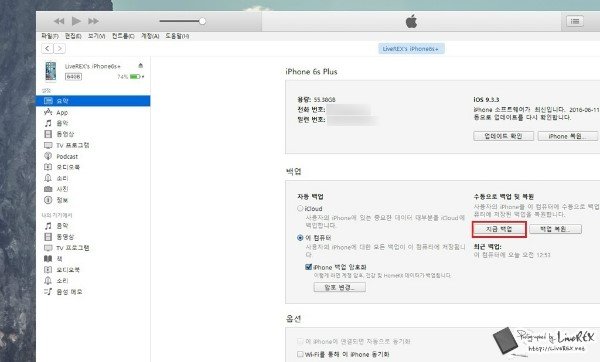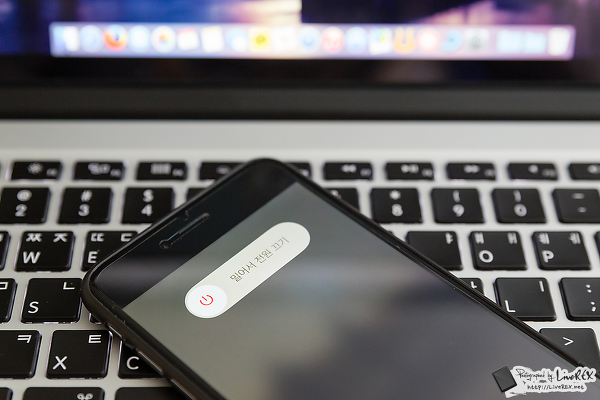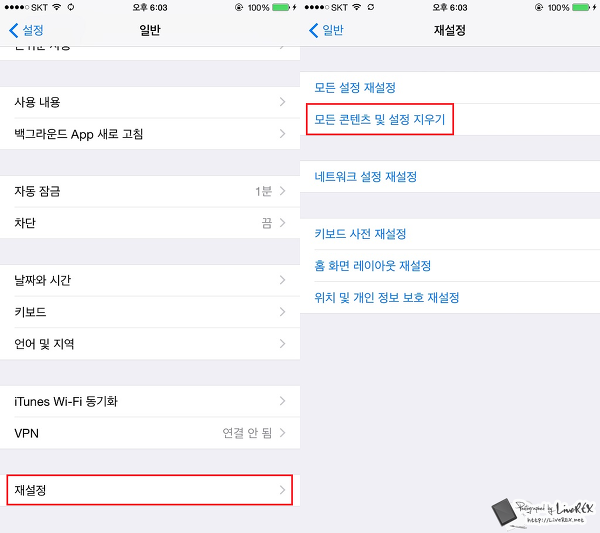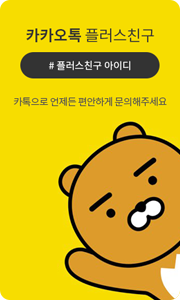[아이폰] 아이폰 꿀팁, 잘못 알려진 문제 발생시 대처 요령 : DFU 모드
페이지 정보
작성자 폰바이 댓글 0건 조회 25,726회 작성일18-02-13 15:13본문
DFU 모드에 진입해야 하는데 자꾸 엄한게... -_-
지금까지 블로그를 통해 아이폰 공장초기화와 DFU모드, 리커버리모드 등에 대해 여러차례 언급을 한 바 있습니다.
아무래도 아이폰6와 6플러스가 국내에서 제법 성공을 거두면서 지금에도 '아이폰'을 활용하는 방법을
살펴보는 분들이 많은 것 같은데요.
그런데, 의외로 포털 등에서 살펴보면 DFU와 리커버리(복구) 모드를 착각해서 잘못 소개하시는 분들이 제법 많더군요.
아이폰 문제 발생시 대처 : DFU 복원 관련 상세팁
완벽한 공장초기화를 꾀하는 분들이라면 먼저 아이폰을 PC에 연결한 뒤 아아이튠즈(iTunes)를 실행합니다.
아래 과정을 진행하기에 앞서 [지금 백업] 버튼을 눌러 단말기에 담긴 데이터를 모두 백업해주세요. ▼
DFU모드 진입을 위해서는 우선 아이폰의 전원 버튼을 꾹 눌러주세요.
'밀어서 전원 끄기' 를 통해 완전히 종료시켜주면 됩니다.
물론 PC & 아이튠즈에 연결한 그 상태로 말이죠. ▼
그 다음 과정이 핵심입니다! 여기서 제대로 해야 DFU 모드로 진입할 수 있어요.
위에서 언급한 설명 그대로 진행하시면 아이폰6의 화면은 까맣게 표시되는 상태지만 아이튠즈는
아이폰 복원이 가능한 상태로 접어듭니다.
이 상태에서는 모든 버튼에서 손을 다 떼도 되요. ▼
참고로, 아래 이미지에서 좌측처럼 아이튠즈에 케이블을 연결하라는 표시가 뜨면 이는 '리커버리 모드' 이고,
우측처럼 블랙 스크린이 떠야 'DFU 모드' 입니다. ▼
그럼 이전까지 사용하던 설정과 앱 그대로 아이폰을 활용하실 수 있어요.
단, 일부 앱은 설정 등을 다시 해야 할 수도 있습니다. ▼
이 외에 [설정] - [재설정] - [모든 콘텐츠 및 설정 지우기] 를 이용해 초기화를 하는 것도 가능한데요.
이 또한 DFU 모드의 공장초기화와는 차이가 있습니다. ▼
쉽게 말해서 공장초기화는 포맷 후 운영체제부터 다시 설치한다는 개념으로 이해하시면 되고,
이전에 소개한 것처럼 간혹 어떤 프로세스가 문제가 되는 경우 아이튠즈를 통한 백업 및 복원이 아닌
아이클라우드(iCloud)를 활용한 과정이 더 도움이 되기도 합니다.
출처 : LiveREX 포스트
댓글목록
등록된 댓글이 없습니다.